Ionic 2 & Ionic 3のプロジェクトをElectronアプリとしてビルドする
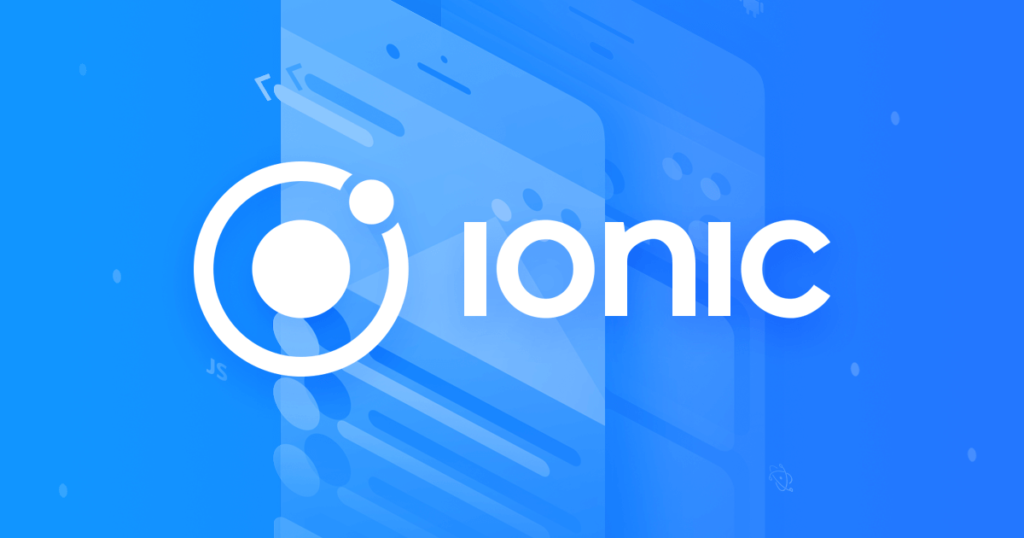
モバイルアプリをHTML/CSS/JavaScriptといったフロントエンドの技術で制作できるIonicですが、Ionic 2.2からSplit Paneが実装されたことで、モバイルアプリだけではなくデスクトップをサポートするウェブアプリを制作するための環境が揃ってきました。Ionicではモバイルアプリかウェブアプリのビルドしかできませんが、Electronを使えばデスクトップアプリのビルドもできます。つまり、共通のソースコードで
- Android
- iOS
- Windows Phone
- macOS
- Windows
- Linux
という主要なプラットフォームをすべてカバーするアプリを制作することができるようになります。ということでここではIonicプロジェクトをElectronでビルドする手順を紹介します。
目次
Ionicのインストール
まずはIonicでプロジェクトを新規作成します。Ionicをインストールしていない人は公式ページにしたがってターミナルから
npm install -g cordova ionicでApache Cordova CLIとIonic CLIをインストールしてください。2017年4月23日現在でionicのバージョンは2.2.3ですが、最新の3.x.xをインストールしたい場合は
npm install -g cordova ionic@betaでインストールしてください。3.x.x系のIonic CLIは2.x.x系から大きな変更があってより使いやすくなっているので、3.x.x系をインストールすることをオススメします。以下では
$ ionic info
Your system information:
Cordova CLI: 6.5.0
Ionic CLI Version: 3.0.0-beta7
ios-deploy version: 1.9.1
ios-sim version: 5.0.13
OS: macOS Sierra
Node Version: v7.9.0
Xcode version: Xcode 8.3.2 Build version 8E2002の環境を前提として進めていきます。
Ionicでプロジェクトを新規作成
CLIをインストールしたら、
ionic start newproject tabsでプロジェクトを新規作成します。プロジェクト用のディレクトリnewprojectの生成、テンプレートファイル群のダウンロード、npm installなどが実行されます。最後に"Link this app to your Ionic Dashboard to use tools like Ionic View?"と聞かれますが、IonicViewと連携しない場合は"No"でいいです。ターミナルに
$ ionic start myproject tabs
✔ Creating directory /Users/yuki/newproject - done!
✔ Downloading 'tabs' starter template - done!
✔ Updating project dependencies to add required plugins - done!
✔ Creating configuration file for the new project - done!
✔ Executing: npm install within the newly created project directory - done!
♬ ♫ ♬ ♫ Your Ionic app is ready to go! ♬ ♫ ♬ ♫
Run your app in the browser (great for initial development):
ionic serve
Run on a device or simulator:
ionic cordova:run ios
Test and share your app on a device with the Ionic View app:
http://view.ionic.io
? Link this app to your Ionic Dashboard to use tools like Ionic View? No
Go to your newly created project: cd /Users/yuki/newprojectと表示されたらOKです。
npm run ionic:serveでスターターアプリが表示されることを確認してください。ionic:serveしない場合でも npm run build で一度は必ずビルドしてください。一度もビルドしないとwwwディレクトリが空のままなので、下記の手順にしたがってもElectronで何も表示されません。
Electronのインストール
Ionic側の準備が終わったので次はElectronの準備です。プロジェクトディレクトリに移動してElectronをインストールします:
cd newproject
npm install --save-dev electron electron-packagerインストールが終わったらpackage.jsonのdevDependenciesにelectronとelectron-packagerが追加されているはずです。
package.jsonの修正
Ionicをインストールした後のpackage.jsonのscriptsプロパティは
"scripts": {
"clean": "ionic-app-scripts clean",
"build": "ionic-app-scripts build",
"ionic:build": "ionic-app-scripts build",
"ionic:serve": "ionic-app-scripts serve"
},のようにIonic用のコマンドが定義されています。またmainプロパティは定義されていません。ここにElectron用のコマンドを追加します:
"main": "main.js",
"scripts": {
"clean": "ionic-app-scripts clean",
"build": "ionic-app-scripts build",
"ionic:build": "ionic-app-scripts build",
"ionic:serve": "ionic-app-scripts serve",
"start": "electron .",
"electron:build": "electron-packager . --overwrite --out='./dist"
},mainプロパティを指定するのを忘れないでください。これを忘れるとElectronを実行したときに
Electron launching app
Unable to find Electron app at /Users/yuki/newproject
Cannot find module '/Users/yuki/newproject'というメッセージがプロンプトに表示されてElectronが終了します。
Electronクイックスタートキットのダウンロード
Ionicで作ったプロジェクトをElectronで動かすためには、2つファイルを追加する必要があります。その2つのファイルを手に入れるためにElectronの公式ページにしたがって、
git clone https://github.com/electron/electron-quick-startでクイックスタートキットをダウンロードしてきます。ダウンロードが終わったら
electron-quick-startディレクトリから必要な2つのファイルをもってきます。
mv electron-quick-start/main.js .
mv electron-quick-start/renderer.js .main.js と renderer.js を移動したら electron-quick-start ディレクトリは不要なので削除して構いません。
main.jsでindex.htmlファイルの指定
最後にmain.js内で指定しているindex.htmlファイルのパスを変更します。Ionicではwwwディレクトリ内にindex.htmlファイルが生成されるので、main.js内を以下のように変更します:
mainWindow.loadURL(url.format({
pathname: path.join(__dirname, 'index.html'),
protocol: 'file:',
slashes: true
}))
// |
// |
// v
mainWindow.loadURL(url.format({
pathname: path.join(__dirname, 'www/index.html'),
protocol: 'file:',
slashes: true
}))全部終わったらnpm start
以上の手順が終わったら最後に npm start します。これでElectronが立ち上がってionic:serveで確認したアプリが表示されるはずです。